DMG文件怎么打开?Mac用户必看教程
时间:2025-08-25 11:12:44 303浏览 收藏
还在为“DMG文件怎么打开”而烦恼吗?DMG文件是苹果Mac系统中的常见磁盘映像文件,类似于Windows系统的ISO文件。本文为你提供详细的DMG文件打开教程,让你轻松实现在Windows系统上访问和操作DMG文件。无论你是想直接浏览DMG文件内容,还是将其转换为ISO格式以便在其他平台使用,本文都将为你提供清晰的步骤指导。我们介绍了使用MacDrive、UltraISO、好压等多种工具来打开DMG文件的方法,以及利用dmg2iso工具进行格式转换的技巧。即使你没有Mac电脑,也能轻松搞定DMG文件,实现跨平台的数据读取与转换。赶快来学习这些实用技巧,解决你的DMG文件难题吧!
DMG是苹果Mac系统中常见的磁盘映像文件,其作用与Windows系统中的ISO文件相似。在Mac电脑上,用户可以直接挂载并使用DMG文件。而在Windows系统中,虽然原生不支持该格式,但可通过多种方式实现对DMG文件的访问和操作,从而完成跨平台的数据读取与转换。
1、 在百度搜索栏中输入“Macdrive”,然后点击搜索结果中的第一个链接进入官网页面。
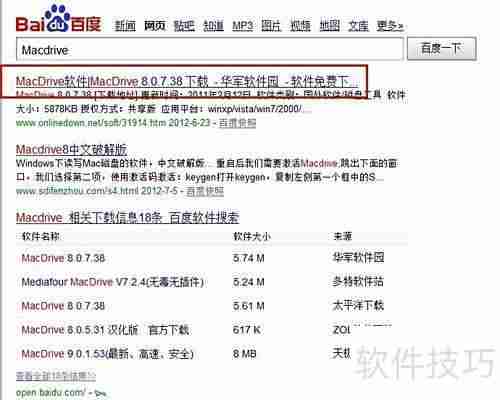
2、 下载完成后会得到一个压缩包,解压后打开文件夹,双击其中的macdrive_8.0.7.38_en_setup.exe启动安装程序。
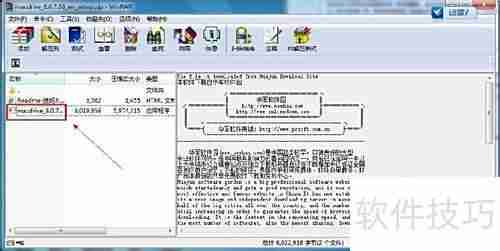
3、 运行MacDrive 8安装向导,勾选“我接受协议条款”选项,随后点击“下一步”继续安装流程。
4、 在安装界面中,点击“Isttall”按钮(应为Install拼写错误),开始安装程序。
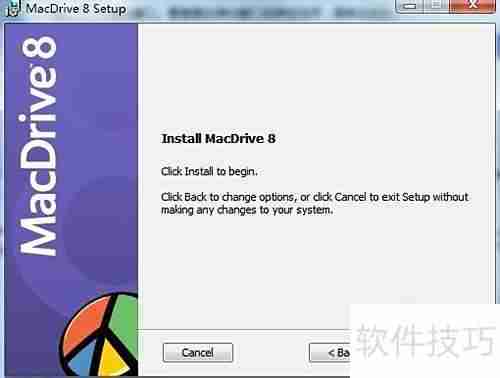
5、 安装过程中出现更新提示时,选择“否,不要检查更新”,然后点击“下一步”继续。
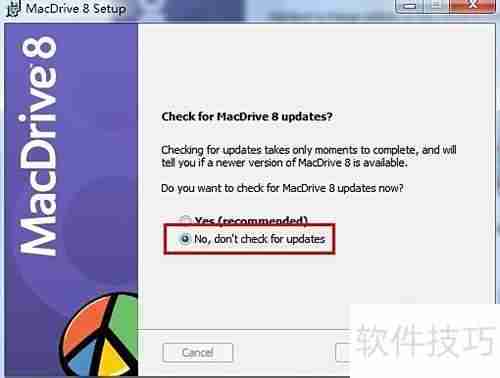
6、 当提示MacDrive 8已成功安装时,点击“完成”按钮退出安装向导。
7、 若系统提示需要重启计算机,可暂时选择“否”,稍后再重启。
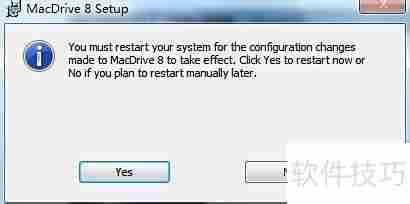
8、 安装完成后,Windows系统即可识别DMG文件,双击即可直接浏览或提取其中内容。

9、 打开UltraISO软件,点击顶部菜单栏的“文件”,选择“打开”命令。

10、 在打开窗口右下角的文件类型下拉菜单中,选择“Mac(*.dmg;*.timg;*.hfs)”格式,找到目标DMG文件并点击“打开”。

11、 方法二:进入“工具”菜单,点击“格式转换”功能。

12、 设置输入文件路径和输出ISO文件的保存位置,在输出格式中选择“标准 ISO(*.ISO)”,然后点击“转换”按钮执行操作。
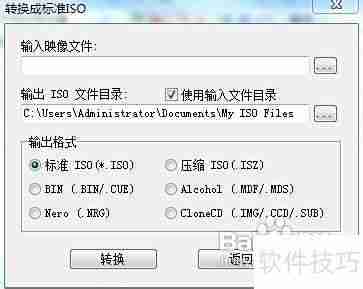
13、 搜索“好压”或“2345好压”,在百度搜索结果中点击第一条链接下方的“官方下载”按钮进行下载。
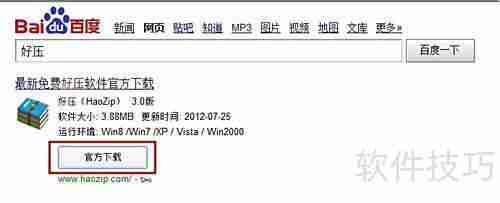
14、 安装2345好压后,该软件将自动关联DMG文件类型,之后只需双击DMG文件即可在Windows中直接打开查看。

15、 将参考资料中的dmg2iso工具下载链接复制,并粘贴到IE浏览器地址栏中,按回车键开始下载dmg2iso.exe文件。

16、 将下载的dmg2iso.exe程序与需要转换的DMG文件放置在同一文件夹中,便于操作。

17、 点击Windows开始菜单,选择“运行”,在弹出的对话框中输入“cmd”,然后点击“确定”打开命令提示符。
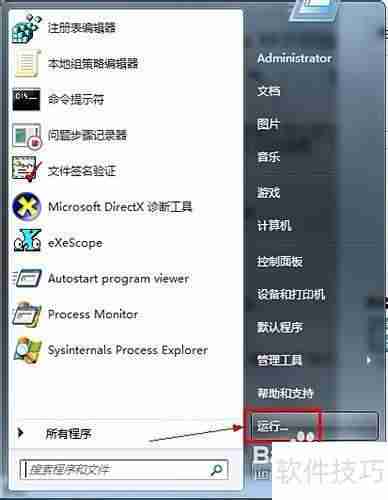
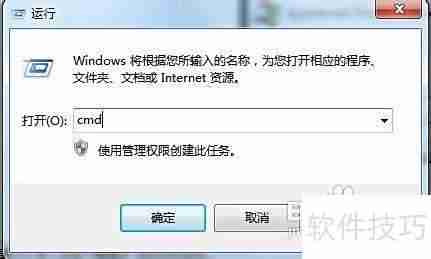
18、 在命令行界面中输入相应的转换命令,然后按回车执行。
19、 使用命令格式为:dmg2iso.exe 后跟空格、源DMG文件名(如 filename.dmg),再加空格和目标ISO文件名(如 filename.iso),即可完成格式转换。
20、 举例来说,可将名为1.dmg的文件通过工具转换为1.iso格式,便于在其他平台读取。

理论要掌握,实操不能落!以上关于《DMG文件怎么打开?Mac用户必看教程》的详细介绍,大家都掌握了吧!如果想要继续提升自己的能力,那么就来关注golang学习网公众号吧!
-
501 收藏
-
501 收藏
-
501 收藏
-
501 收藏
-
501 收藏
-
414 收藏
-
219 收藏
-
111 收藏
-
130 收藏
-
491 收藏
-
320 收藏
-
403 收藏
-
461 收藏
-
265 收藏
-
210 收藏
-
182 收藏
-
465 收藏
-

- 前端进阶之JavaScript设计模式
- 设计模式是开发人员在软件开发过程中面临一般问题时的解决方案,代表了最佳的实践。本课程的主打内容包括JS常见设计模式以及具体应用场景,打造一站式知识长龙服务,适合有JS基础的同学学习。
- 立即学习 543次学习
-

- GO语言核心编程课程
- 本课程采用真实案例,全面具体可落地,从理论到实践,一步一步将GO核心编程技术、编程思想、底层实现融会贯通,使学习者贴近时代脉搏,做IT互联网时代的弄潮儿。
- 立即学习 516次学习
-

- 简单聊聊mysql8与网络通信
- 如有问题加微信:Le-studyg;在课程中,我们将首先介绍MySQL8的新特性,包括性能优化、安全增强、新数据类型等,帮助学生快速熟悉MySQL8的最新功能。接着,我们将深入解析MySQL的网络通信机制,包括协议、连接管理、数据传输等,让
- 立即学习 500次学习
-

- JavaScript正则表达式基础与实战
- 在任何一门编程语言中,正则表达式,都是一项重要的知识,它提供了高效的字符串匹配与捕获机制,可以极大的简化程序设计。
- 立即学习 487次学习
-

- 从零制作响应式网站—Grid布局
- 本系列教程将展示从零制作一个假想的网络科技公司官网,分为导航,轮播,关于我们,成功案例,服务流程,团队介绍,数据部分,公司动态,底部信息等内容区块。网站整体采用CSSGrid布局,支持响应式,有流畅过渡和展现动画。
- 立即学习 485次学习
